Jednostavan i brz vodič za root-anje Androida

Nakon što rootate svoj Android telefon, imate potpuni pristup sustavu i možete pokretati mnoge vrste aplikacija koje zahtijevaju root pristup.
Imati pametnog pomoćnika na svom Android telefonu iznimno je korisno i korisno. Od paljenja i gašenja svjetla u vašem domu do slanja poruka kada su vam ruke pune, mogućnosti su gotovo beskrajne.
Iako Google, Apple i Amazon imaju značajno vodstvo u odjelu pametnih asistenata, neke su se tvrtke pokušale boriti s velikim dečkima. Samsung je nedvojbeno najveća tvrtka koja je pokušala preuzeti trifekt pametnih pomoćnika s Bixbyjem. Ali iako je ugrađen u vaš telefon, vjerojatno ćete htjeti isključiti Bixby na Galaxy S23 u korist Google Assistant.
Što je Bixby?
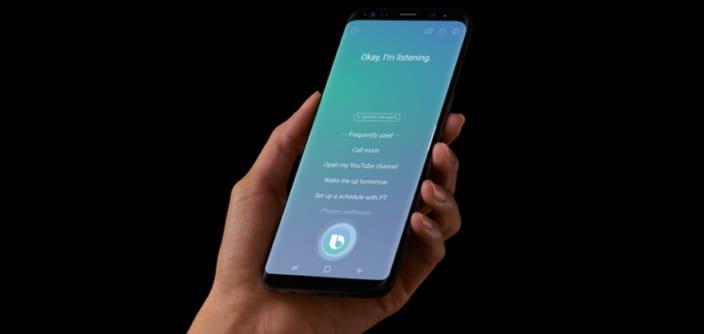
Bixby je izvorno predstavljen još 2017. s lansiranjem linije Galaxy S8. Ovo je trebalo biti konkurencija Google Assistantu, Amazon Alexi i Siri.
Kao što se i očekivalo, Samsung je integrirao Bixby na razne načine u sve Galaxy telefone, uključujući Galaxy S21. Samsung je uložio mnogo truda u Bixby kako bi ga pokušao učiniti održivom opcijom. Međutim, istina je da na kraju samo stane na put korištenju znatno superiornijeg Google Asistenta.
Kako isključiti Bixby na Galaxy S23
Kao što je slučaj s prošlogodišnjim Galaxy S22 (i mnogim drugim Galaxy telefonima), Samsung vas pokušava “natjerati” da koristite Bixby čim ga izvadite iz kutije. Umjesto tradicionalnog izbornika Power Menu kada pritisnete i držite tipku Power, Samsung se odlučuje koristiti ovo kao zadanu metodu za aktiviranje Bixbyja. To je iznimno frustrirajuća tvrdnja, ali takva se može lako popraviti ako nemate ništa protiv skočiti u aplikaciju Postavke.
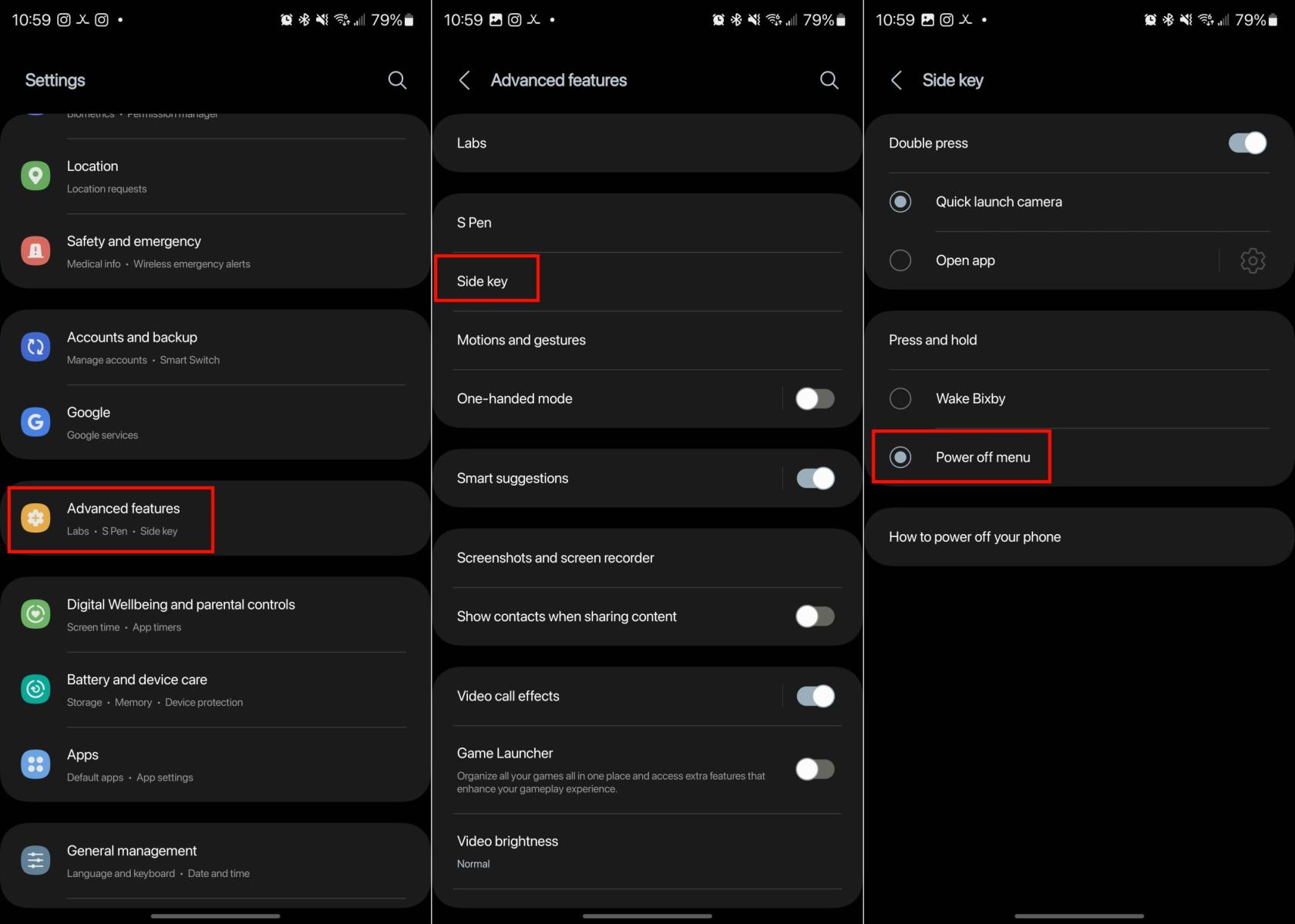
Nakon što onemogućite Bixby s bočne tipke, prikazat će vam se tradicionalni izbornik napajanja kad god pritisnete i držite bočnu tipku. Ovo ga ponovno pretvara u tipku za uključivanje na koju smo navikli godinama.
Onemogući "Hi Bixby" glasovno otkrivanje
Drugi način na koji Samsung želi da koristite Bixby je vaš glas. Slično kao i Appleov Siri i Google Assistant, Bixbyja možete pozvati jednostavnom frazom "Hi Bixby". Nakon što vaš Galaxy S23 prepozna zahtjev, na dnu će se pojaviti mali skočni izbornik, spreman za postavljanje pitanja Bixbyju. evo kako možete onemogućiti pojavljivanje Bixbyja s detekcijom glasa:
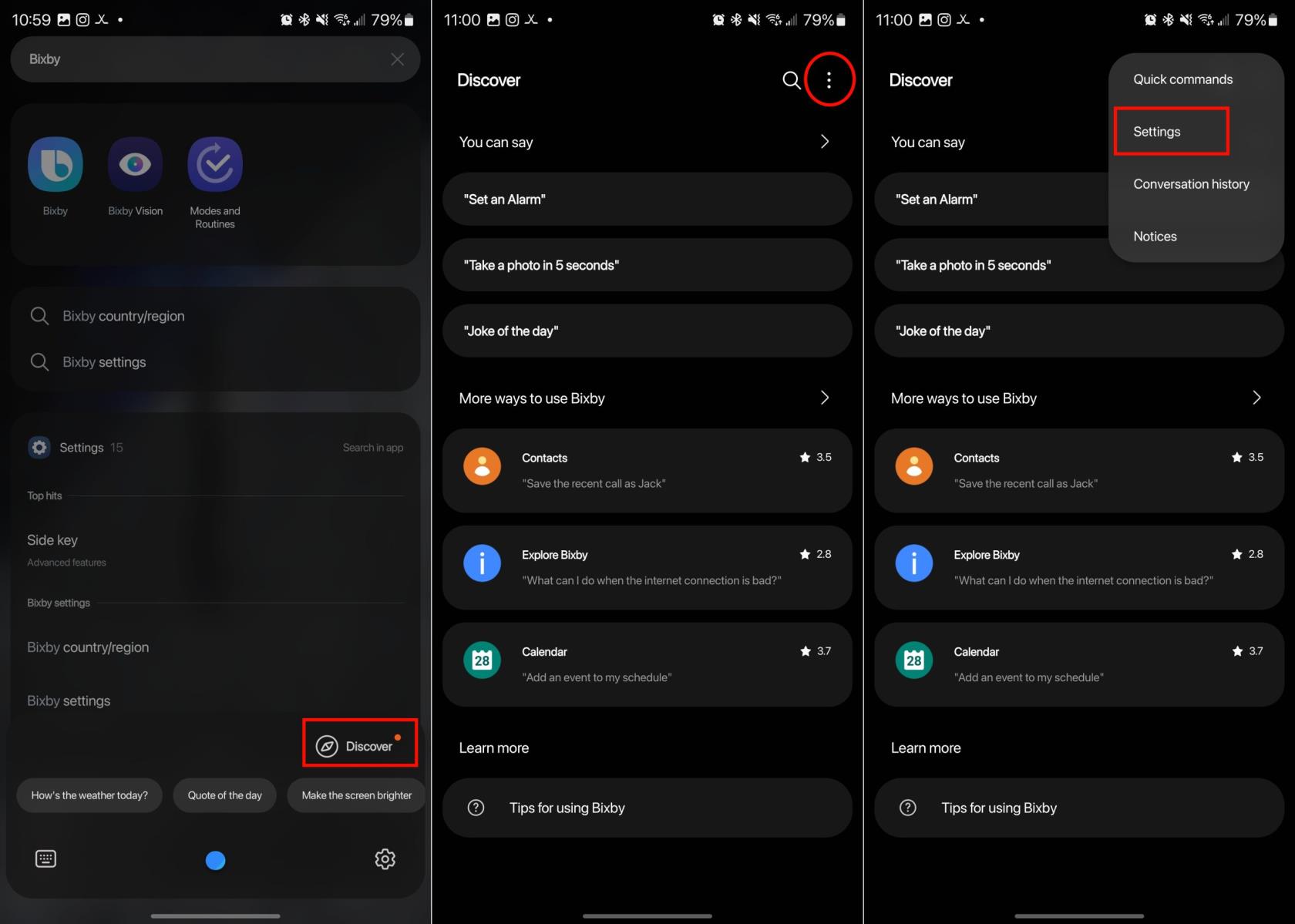
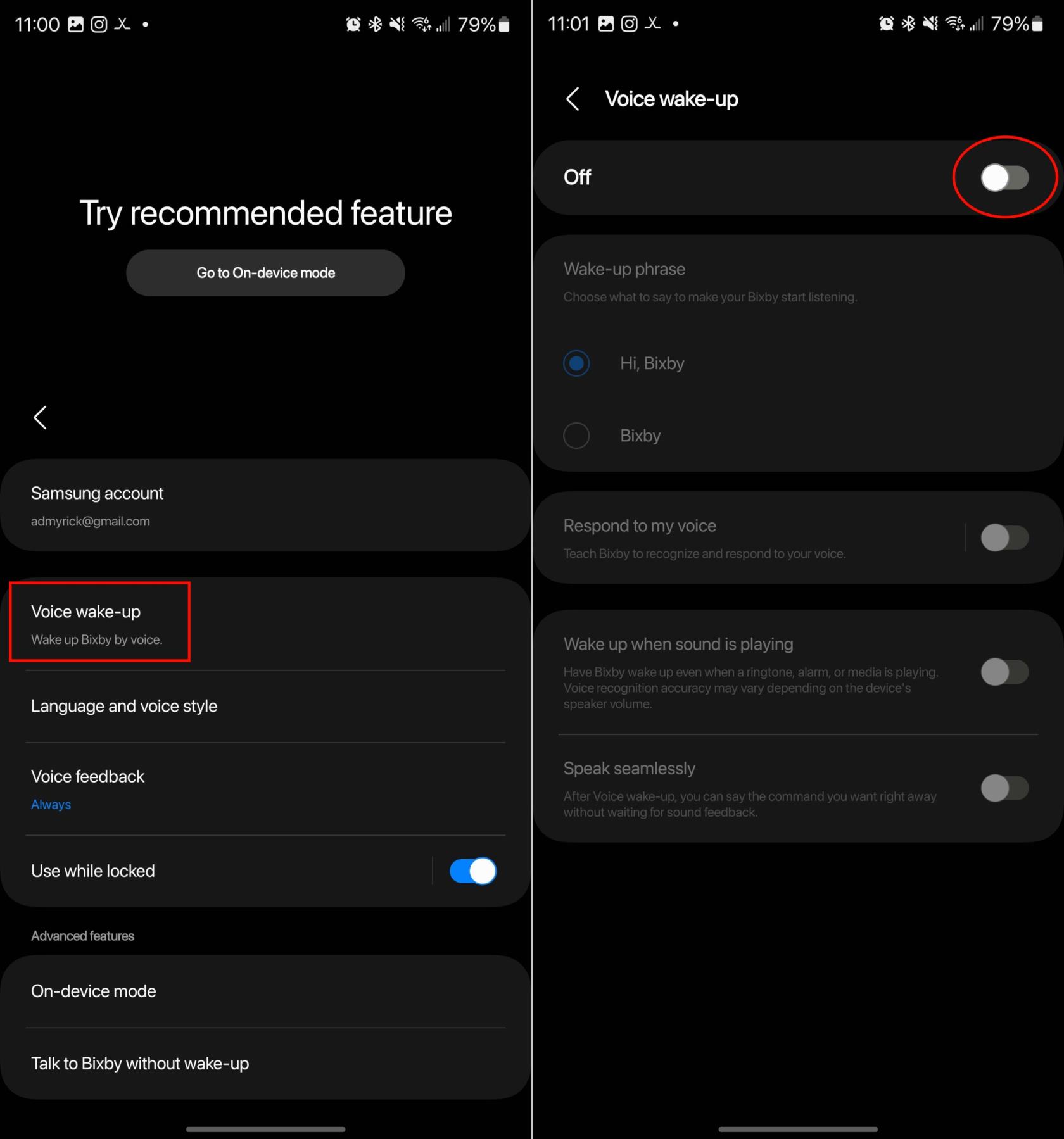
Sada se više nećete morati brinuti hoće li vaš Galaxy S23 slučajno pokrenuti Bixby vašim glasom. Ako želite isprobati Bixby, još uvijek to možete učiniti otvaranjem aplikacije Bixby na svom telefonu. Ali to neće biti pristup "u lice" i možete jednostavno koristiti svoj Galaxy S23 onako kako želite.
Možete li koristiti Google pomoćnika umjesto Bixbyja?
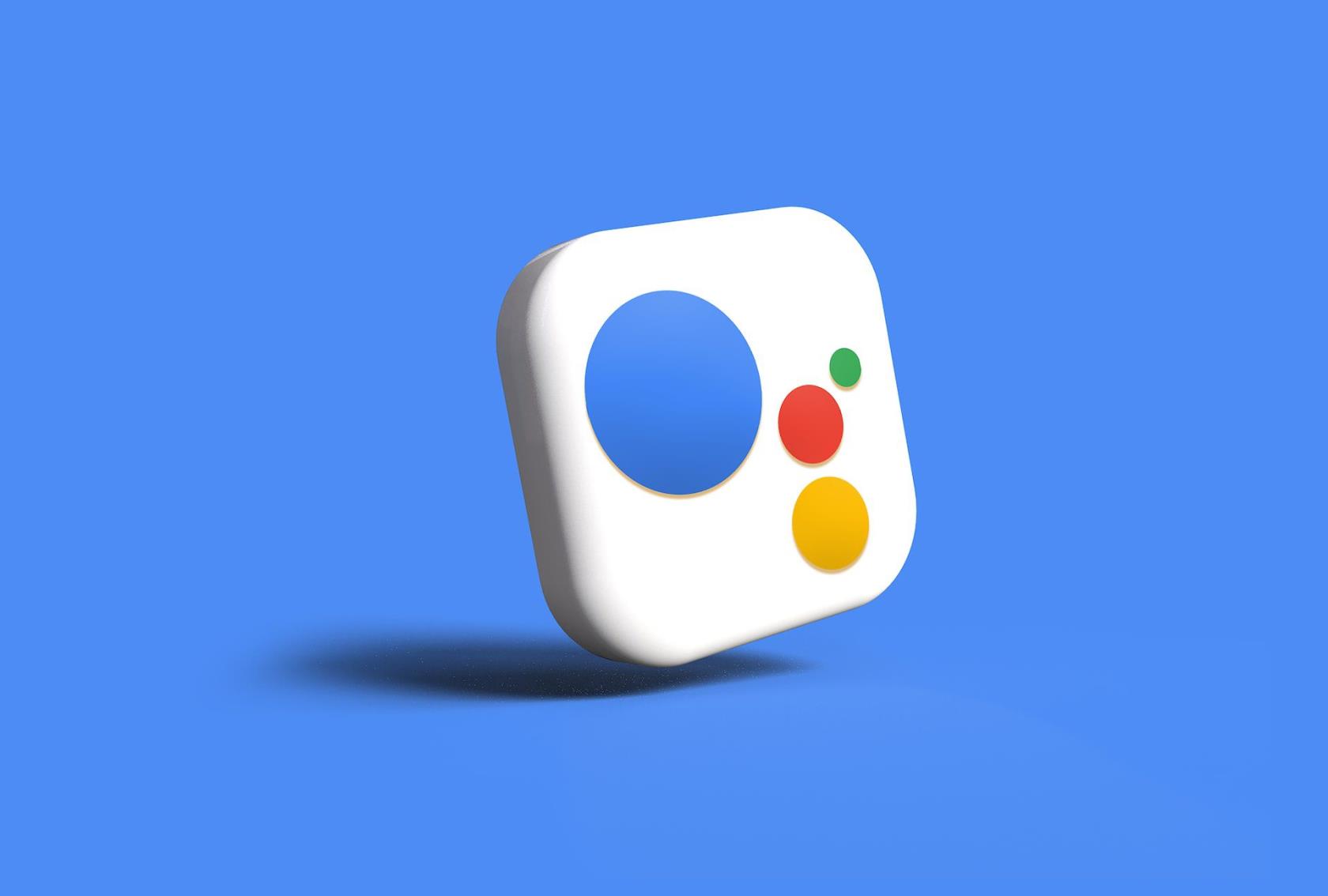
Fotografija Rubaitul Azad na Unsplash
Iako vam Samsung ne dopušta eksplicitnu upotrebu Google pomoćnika umjesto Bixbyja, postoji nekoliko rješenja. Ako slučajno koristite geste umjesto navigacijske trake, ovo je najlakši način da aktivirate Asistenta. Jednostavno prijeđite prstom prema unutra iz donjeg lijevog ili desnog kuta i Google Assistant će se aktivirati.
Osim toga, možete postaviti bočnu tipku da aktivira određene aplikacije dvostrukim dodirom.
Ovo će točno aktivirati Google Assistant, ali će automatski pokrenuti Google aplikaciju. To je pomalo čudno rješenje, ali još uvijek je brzi prečac za aktiviranje Googlea kad god želite, s bilo kojeg mjesta.
Zaključak
Samsung se zaista jako potrudio pokušati poboljšati Bixby od svog početka. Bixby Routines prilično su impresivne jer su slične Appleovim Siri prečacima na iOS-u. Ali ostaje činjenica da Bixby jednostavno nije dovoljno moćan da se nosi sa svakodnevnim potrebama.
Javite nam što mislite o Bixbyju. Jeste li se odlučili držati toga? Ili ste odustali od guske i umjesto toga odabrali Google Assistant ili Amazon Alexa?
Nakon što rootate svoj Android telefon, imate potpuni pristup sustavu i možete pokretati mnoge vrste aplikacija koje zahtijevaju root pristup.
Tipke na vašem Android telefonu ne služe samo za podešavanje glasnoće ili buđenje zaslona. Uz nekoliko jednostavnih podešavanja, mogu postati prečaci za brzo fotografiranje, preskakanje pjesama, pokretanje aplikacija ili čak aktiviranje značajki za hitne slučajeve.
Ako ste ostavili laptop na poslu i imate hitan izvještaj koji trebate poslati šefu, što biste trebali učiniti? Upotrijebiti svoj pametni telefon. Još sofisticiranije, pretvorite svoj telefon u računalo kako biste lakše obavljali više zadataka istovremeno.
Android 16 ima widgete za zaključani zaslon koje vam omogućuju promjenu zaključanog zaslona po želji, što ga čini mnogo korisnijim.
Android način rada Slika u slici pomoći će vam da smanjite videozapis i gledate ga u načinu rada slika u slici, gledajući videozapis u drugom sučelju kako biste mogli raditi i druge stvari.
Uređivanje videa na Androidu postat će jednostavno zahvaljujući najboljim aplikacijama i softveru za uređivanje videa koje navodimo u ovom članku. Pobrinite se da ćete imati prekrasne, čarobne i elegantne fotografije za dijeljenje s prijateljima na Facebooku ili Instagramu.
Android Debug Bridge (ADB) je moćan i svestran alat koji vam omogućuje mnoge stvari poput pronalaženja logova, instaliranja i deinstaliranja aplikacija, prijenosa datoteka, rootanja i flashanja prilagođenih ROM-ova te stvaranja sigurnosnih kopija uređaja.
S aplikacijama s automatskim klikom. Nećete morati puno raditi prilikom igranja igara, korištenja aplikacija ili zadataka dostupnih na uređaju.
Iako ne postoji čarobno rješenje, male promjene u načinu punjenja, korištenja i pohranjivanja uređaja mogu uvelike usporiti trošenje baterije.
Telefon koji mnogi ljudi trenutno vole je OnePlus 13, jer osim vrhunskog hardvera, posjeduje i značajku koja postoji već desetljećima: infracrveni senzor (IR Blaster).







